- De en annen installasjon pågår feilmelding kan vises når du installerer praktisk talt hvilken som helst programvare for Windows. Siden det bare kan være en installasjonsprosess som kjører, har vi noen ganger denne situasjonen.
- Hvis du ikke prøver å installere noe annet samtidig, er hurtigreparasjoner å avslutte Windows Installer-prosessen, eller å starte den på nytt. Flere alternativer er i artikkelen.
- Denne artikkelen er en del av Windows Installer-serien som du finner på siden vår. Sjekk det ut for lignende stykker.
- Vi liker å fikse feil. Det er derfor du kan besøke Windows 10 Feilsøking Hub som er fylt med mange guider og opplæringsprogrammer.

- Last ned Restoro PC-reparasjonsverktøy som kommer med patenterte teknologier (patent tilgjengelig her).
- Klikk Start søk for å finne Windows-problemer som kan forårsake PC-problemer.
- Klikk Reparer alle for å fikse problemer som påvirker datamaskinens sikkerhet og ytelse
- Restoro er lastet ned av 0 lesere denne måneden.
Er det en verste ting enn å ikke kunne installer et tredjepartsprogram som det tilsynelatende installeres noe annet i bakgrunnen?
Det er hele avtalen med En annen installasjon pågår allerede feil på Windows 10. Noen løsninger? Mer enn noen få, faktisk.
For å få mest mulig ut av PCen din, må du installere tredjepartsapplikasjoner. Installering av applikasjoner er vanligvis en enkel og grei prosess, men noen ganger kan visse feil oppstå.
Brukere rapporterte En annen installasjon pågår feil når du prøver å installere bestemte applikasjoner, så i dag skal vi vise deg hvordan du løser feilen på Windows 10.
Hvordan fikse en annen installasjon pågår allerede på Windows 10?
- Start Windows Installer-tjenesten på nytt
- Avslutt Windows Installer-prosessen
- Deaktiver Windows Installer-tjenesten og start PCen på nytt
- Utfør diskopprydding
- Utfør en ren oppstart
- Sjekk registeret ditt
- Avinstaller og installer Office på nytt
- Avinstaller Java og last ned offline installasjonsprogrammet
- Fjern problematiske applikasjoner med IObit Uninstaller
- Registrer Windows Installer på nytt
- Opprett en ny Windows-bruker
- Løs feilen "En annen installasjon pågår" for Visual Studio 2015
Vi har skrevet mye om dette problemet før. Merk denne siden hvis du trenger den senere.
1. Start Windows Installer-tjenesten på nytt
Windows er avhengig av tjenestene sine for å kunne fungere ordentlig, og det er en tjeneste som heter Windows Installer som har ansvaret for å installere ny programvare.
Hver gang du prøver å installere et nytt program, starter denne tjenesten og hjelper deg med å installere den.
Noen ganger kan visse reparasjons- eller avinstallasjonsprosesser starte automatisk i bakgrunnen, og det kan kreve Windows Installer-tjeneste for å kjøre.
Hvis du prøver å installere en annen programvare mens Windows Installer kjører, støter du på denne feilen. En av de enkleste måtene å løse dette problemet er å åpne vinduet Tjenester og starte Windows Installer-tjenesten på nytt.
For å gjøre det, følg disse trinnene:
- trykk Windows-tast + R for å åpne Kjør-dialogboksen. Tast inn services.msc og trykk Tast inn eller klikk på OK knapp.
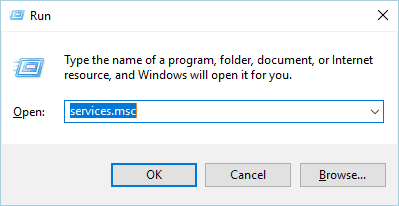
-
En liste av alle tilgjengelige tjenester vises nå. Lokaliser Windows Installer på listen og dobbeltklikk den for å åpne egenskapene.
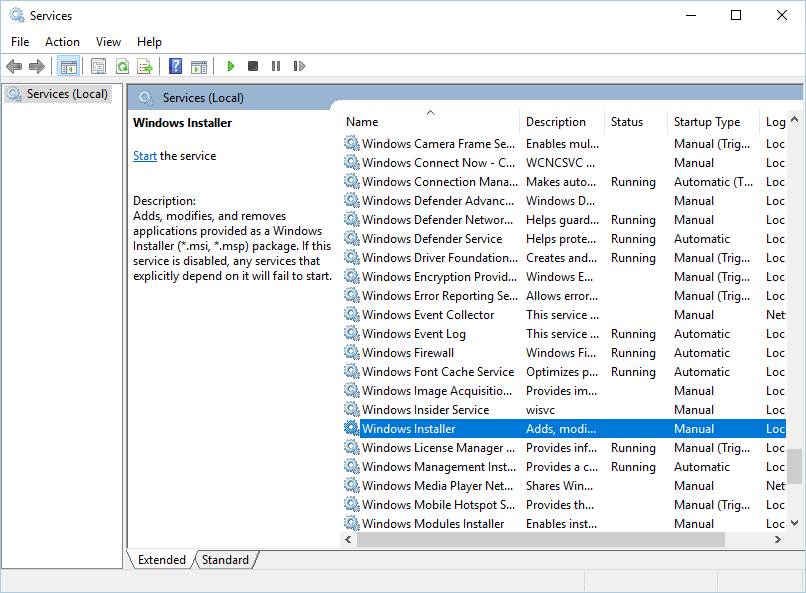
- Hvis tjenesten kjører, klikker du på Stoppe for å stoppe den. Vent i noen sekunder, og klikk deretter på Start for å starte den på nytt.
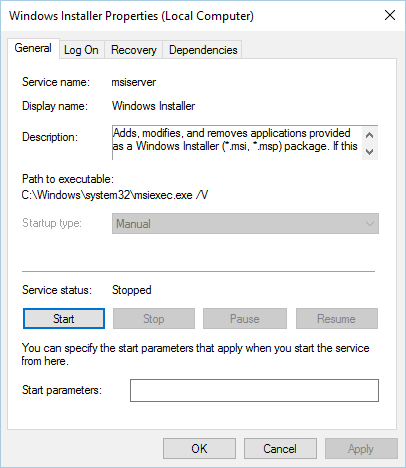
- Lukk Tjenester vindu og sjekk om problemet er løst.
Har du ikke tilgang til Windows Installer? Ting er ikke så skummelt som de virker! Les vår guide for å løse problemet!
2. Avslutt Windows Installer-prosessen
Som vi tidligere nevnte, har Windows Installer-tjenesten ansvaret for å installere nye applikasjoner på PC-en din.
Windows Installer-prosessen er relatert til denne tjenesten, og ifølge noen brukere kan du løse dette problemet ved å avslutte Msiexec-prosessen ved hjelp av Oppgavebehandling.
Dette er ganske enkelt, og du kan gjøre det ved å følge disse trinnene:
- trykk Ctrl + Skift + Esc på din tastatur å åpne Oppgavebehandling.
- Naviger til Prosesser kategorien og finn Windows Installer.
- Høyreklikk på den og velg Avslutt oppgave fra menyen. Ofte ser du en 32-biters og 64-biters versjon av Windows Installer som kjører. Hvis du har flere Windows Installer-prosesser som kjører, må du stoppe dem begge.

- Lukk Oppgavebehandling og prøv å installere applikasjonen på nytt.
Løsning 3 - Deaktiver Windows Installer-tjenesten og start PCen på nytt
Windows Installer-tjenesten er en vanlig gjerningsmann for En annen installasjon pågår allerede feil, og hvis det ikke hjelper å starte tjenesten på nytt, vil du kanskje deaktivere den midlertidig.
Dette er en enkel prosess, og du kan utføre den ved å følge disse trinnene:
- Åpne Tjenester vindu. For detaljerte instruksjoner om hvordan du gjør det, sjekk Løsning 1.
- Først når Tjenester vinduet er åpent, finn Windows Installer tjenesten og dobbeltklikk den for å åpne egenskapene.
- Sett Oppstartstype til Funksjonshemmet og klikk Søke om og OK for å lagre endringene.
- Etter å ha gjort det, start PCen på nytt.
- Når PCen har startet på nytt, åpner du Tjenester vinduet igjen.
- Lokaliser Windows Installer service og åpne egenskapene.
- Sett Oppstartstype til Håndbok og klikk OK og Søke om for å lagre endringene.
- Lukk Tjenester vinduet og prøv å utføre installasjonen på nytt.
Få brukere rapporterte også at de løste problemet bare ved å endre Oppstartstype av Windows Installer-tjenesten til Automatisk. Dette er en enkel prosedyre, og du kan utføre den ved å følge trinnene ovenfor.
4. Utfør diskopprydding
Få brukere rapporterte at de presterte Disk Opprydding løst problemet for dem. Det synes som En annen installasjon pågår allerede feil er forårsaket av midlertidige filer igjen av tidligere installasjoner.
Ved å kjøre Diskopprydding fjerner du enkelt midlertidige filer som er igjen av eldre installasjoner. Å kjøre diskopprydding er ganske enkelt, og du kan utføre det ved å følge disse trinnene:
- trykk Windows-tast + S og gå inn Disk Opprydding. Velge Disk Opprydding fra menyen.
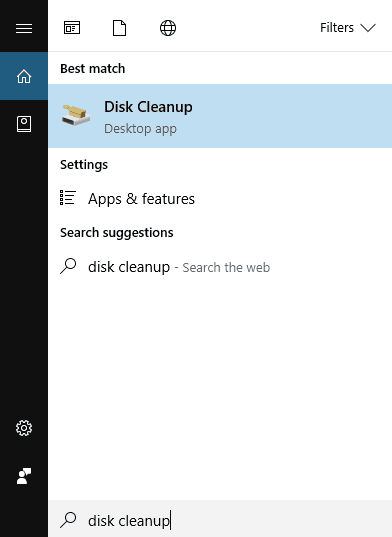
- Velg systemstasjonen, som standard skal den være C, og klikk OK. Vent mens Diskopprydding skanner PCen.

- Når Diskopprydding åpnes, velger du alle alternativene og klikker på OK for å rense disken.

- Vent til prosessen er ferdig, og prøv å installere programvaren igjen.
For mer avansert opprydding anbefaler vi deg å sjekke noe av de beste verktøyene for å slette søppelfiler som vi valgte. Du kan laste ned gratisversjonene av de mest populære fra følgende lenker:
- Last ned CCleaner
- Last ned Wise Registry Cleaner
5. Utfør en ren oppstart
I følge brukere, noen ganger En annen installasjon pågår allerede feil kan vises på grunn av oppstartsprogrammer eller -tjenester. For å løse dette problemet, må du utføre en ren oppstart, og du kan gjøre det ved å følge disse trinnene:
- trykk Windows-tast + R og gå inn msconfig. trykk Tast inn eller klikk OK.

- Systemkonfigurasjon vinduet vises. Gå til Tjenester fanen.
- Sjekk Skjul alle Microsoft-tjenester og klikk deretter på Deaktivere alle.

- Gå nå til Oppstart fanen og klikk på Åpne Oppgavebehandling.

-
En liste av alle tilgjengelige oppstartselementer vises. Høyreklikk på hvert element i listen og velg Deaktiver fra menyen.

- Når du har deaktivert alle oppstartselementer, lukker du Oppgavebehandling.
- Gå tilbake til Systemkonfigurasjon vindu og klikk Søke om og OK for å lagre endringene.
- Start PCen på nytt.
Når PC-en starter på nytt, må du sjekke om problemet fortsatt vedvarer. Hvis problemet er løst, betyr det at en tredjepartsapplikasjon eller -tjeneste forårsaket problemet.
For å identifisere problemet, åpne systemkonfigurasjonsvinduet og slå på deaktiverte tjenester en etter en. Husk at du må starte PCen på nytt etter at du har aktivert en tjeneste for å kunne bruke endringene.
Sørg for å gjenta den samme prosessen i Oppgavebehandling for oppstartsprogrammer.
Windows starter ikke opp? Ikke få panikk! Her er de beste tipsene for å løse problemet!
6. Sjekk registeret ditt
Noen ganger kan dette problemet skyldes visse verdier i registeret ditt, så du må redigere disse verdiene manuelt.
Redigering av registeret kan være en farlig prosess, så vi anbefaler at du eksporterer registret og bruker det som sikkerhetskopi i tilfelle noe går galt. Gjør følgende for å løse dette problemet:
- trykk Windows-tast + R og gå inn regedit. Klikk OK eller trykk Tast inn.

- I venstre rute navigerer du til.
HKEY_LOCAL_MACHINESOFTWAREMicrosoftWindowsInstallerInProgress
- Hvis du ikke finner denne nøkkelen, naviger til.
HKEY_LOCAL_MACHINESOFTWAREMicrosoftWindowsCurrentVersionInstaller
- I høyre rute finner du Misligholde verdi og dobbeltklikk på den. Slett verdiene fra Dataverdi felt og klikk OK for å lagre endringene.
- Lukk Registerredigering.
Kjør en systemskanning for å oppdage potensielle feil

Last ned Restoro
PC-reparasjonsverktøy

Klikk Start søk for å finne Windows-problemer.

Klikk Reparer alle for å løse problemer med patenterte teknologier.
Kjør en PC-skanning med Restoro reparasjonsverktøy for å finne feil som forårsaker sikkerhetsproblemer og forsinkelser. Etter at skanningen er fullført, erstatter reparasjonsprosessen skadede filer med nye Windows-filer og komponenter.
Etter å ha gjort endringer i registeret, må du stille inn Oppstartstype av Windows Installer service til Funksjonshemmet. Start deretter PCen på nytt og sett inn Oppstartstype for Windows Installer til Håndbok.
For detaljerte instruksjoner om hvordan du gjør det, sjekk Løsning 3.
Ikke mist deg selv i alle disse teknikkene og installer en registerredigerer for å gjøre livet ditt enklere!
7. Avinstaller og installer Office på nytt
Brukere rapporterte En annen installasjon pågår allerede feilmelding mens du installerer Microsoft Office. Dette kan skje fordi en annen Office-installasjon eller oppdatering kjørte i bakgrunnen da du startet installasjonen.
For å løse dette problemet, se etter Office-ikonet i systemstatusfeltet for å se om installasjonen kjører. Hvis Office installerer eller oppdaterer, må du vente til prosessen er ferdig.
Hvis det ikke er noe Office-ikon i systemstatusfeltet, må du avinstallere og installere Office på nytt. For å avinstallere Office, følg bare disse trinnene:
- nedlasting dette verktøyet.
- Når nedlastingen er fullført, kjører du verktøyet.
- Følg instruksjonene for å fjerne Office fra PCen.
- Når avinstallasjonsprosessen er ferdig, start datamaskinen på nytt.
- Etter det, prøv å installere Office igjen og sjekk om problemet er løst.
8. Avinstaller Java og last ned offline installasjonsprogrammet
Brukere rapporterte denne feilmeldingen mens de installerte Java på PC-en. For å løse dette problemet må du avinstallere den nåværende versjonen av Java. For å gjøre det, følg disse trinnene:
- trykk Windows Key + I å åpne Innstillinger-appen.
- Velge Apper.
- Lokaliser Java på listen og klikk på Avinstaller knappen for å fjerne den.
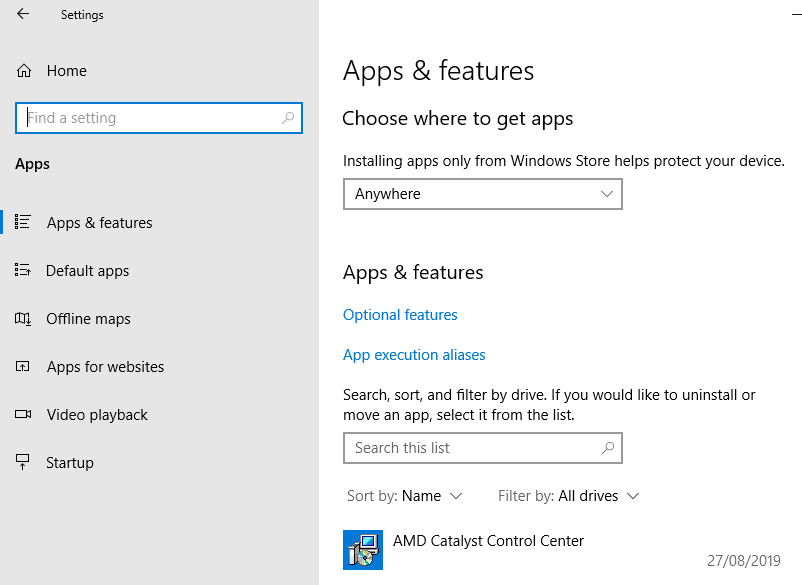
Etter at Java er avinstallert fra PCen, må du last ned offline installasjon av Java. Når du har lastet den ned, starter du den og følger instruksjonene på skjermen.
9. Fjern problematiske applikasjoner med IObit Uninstaller
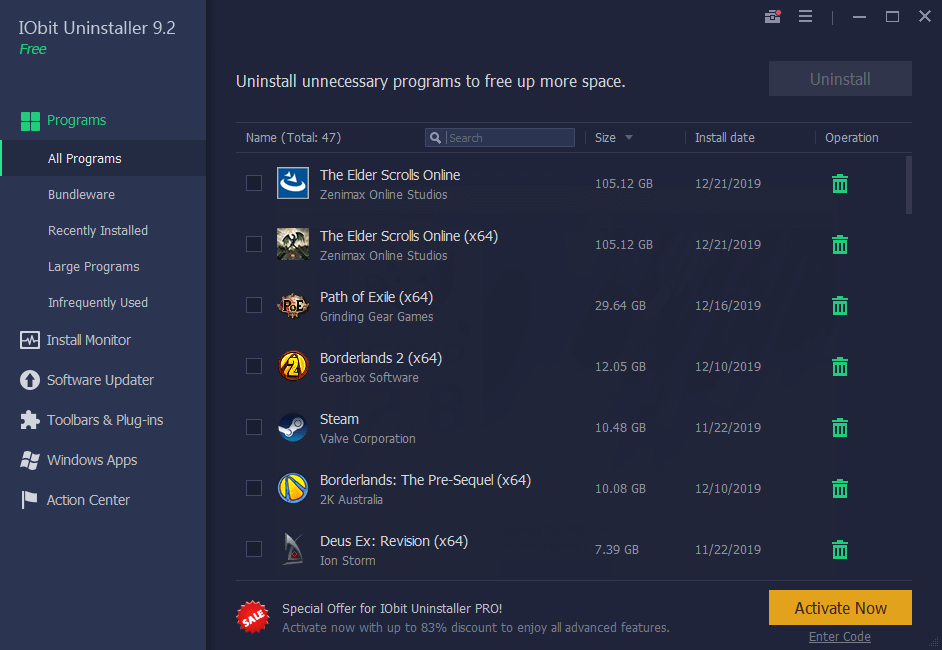
En annen installasjon pågår allerede feil kan være forårsaket av nesten alle installerte applikasjoner på din PC. For å løse dette problemet, må du undersøke litt og finne den problematiske applikasjonen på egen hånd.
Etter å ha funnet applikasjonen, må du bruke IObit Uninstaller eller noe annet lignende verktøy. Selvfølgelig kan du også fjerne applikasjonen ved å gå til Innstillinger-appen.
Mange brukere foreslår at du bruker en tredjeparts avinstalleringsprogram fordi disse avinstallatorene vil utføre en detaljert avinstallasjon.
IOBit overvåker alle endringene som skjer i systemet for å sikre at når du har avinstallert en programvare, blir også alle rester fjernet. Dette hjelper med å rydde plass på stasjonen din, men også vedlikeholde datamaskinens lys. Det reduserer også risikoen for motstridende feil fra annen programvare som kjører.
Vanlig avinstallering fjerner kanskje ikke registeroppføringer eller gjenværende filer, og det er derfor det vanligvis er bedre å bruke en tredjeparts avinstalleringsprogram som IObit. Når du har fjernet det problematiske programmet helt, må du kontrollere om problemet er løst.

IObit Uninstaller
Skaff deg IObit Uninstaller for å avinstallere uønsket eller dårlig ytelsesprogramvare fra datamaskinen din.
Installere
10. Registrer Windows Installer på nytt
I de fleste tilfeller er denne feilen forårsaket av Windows Installer, og en potensiell løsning er å registrere Windows Installer på nytt. Dette er relativt enkelt å gjøre, og det krever at du skriver inn to kommandoer Ledeteksten.
For å gjøre det, følg disse trinnene:
- trykk Windows Key + X å åpne Vinn + X-meny. Å velge Kommandoprompt (administrator) fra listen.
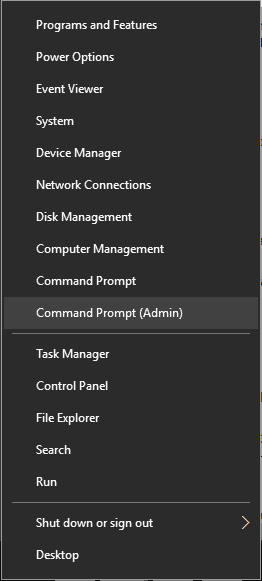
- Når Ledeteksten starter, må du skrive inn følgende linjer:
- msiexec.exe / avregistrere
- msiexec / regserver
- Etter at begge kommandoene er utført, lukker du ledeteksten og sjekker om problemet er løst.
Les vår guide for å bli ekspert på ledetekst!
11. Opprett en ny Windows-bruker
Hvis ingen av de tidligere løsningene fungerer, kan din Windows-brukerprofilen kan være ødelagt. Hvis det er tilfelle, må du opprette en ny brukerprofil og bruke den i stedet.
Å lage en ny Windows-brukerkonto er ganske enkel, og du kan gjøre det ved å følge disse trinnene:
- trykk Windows Key + I å åpne Innstillinger-appen.
- Å velge Kontoer> Familie og andre mennesker.
- I Andre folk seksjon velg Legg til noen andre til denne PC-en.

- Å velge Jeg har ikke denne personens påloggingsinformasjon.

- Å velge Legg til en bruker uten en Microsoft-konto.
- Angi brukernavnet for den nye brukerkontoen og klikk Neste. Hvis du vil, kan du også beskytte den nye kontoen med et passord.

Etter å ha opprettet en ny brukerkonto, logg ut av vår nåværende konto og bytt til den nye. Sjekk om feilmeldingen vises på en ny brukerkonto.
Hvis alt er i orden, vil du kanskje flytte dine personlige filer til en ny konto og begynne å bruke den som hovedkonto.
12. Løs feilen "En annen installasjon pågår" for Visual Studio 2015
Løsning - Rediger registeret
En annen installasjon pågår allerede feil kan vises når du installerer et hvilket som helst program, og brukere rapporterte at det dukket opp mens de installerte Visuelt studio 2015.
For å løse dette problemet, må du slette en enkelt verdi fra registret. Dette er relativt enkelt, men før du gjør noen endringer i registret, anbefaler vi at du oppretter en sikkerhetskopi.
Ved å gjøre dette kan du rette opp eventuelle problemer som kan oppstå etter endring av registeret. For å løse dette problemet, følg disse trinnene:
- Åpen Registerredigering. Du kan gjøre det ved å trykke på Windows-tast + R og inn regedit.
- Når Registerredigering starter, naviger til.
HKEY_LOCAL_MACHINESYSTEMCurrentControlSetControlSession Manager
- Finn den høyre ruten PendingFileRenameOperations verdi. Høyreklikk på den og velg Slett fra menyen. Vi må nevne at sletting av verdier fra registeret kan føre til visse problemer, så vi anbefaler deg å lage en sikkerhetskopi av registret ditt i tilfelle det er tilfelle.

- Etter å ha slettet denne verdien, lukk Registerredigering.
- Prøv å installere Visual Studio 2015 igjen.
Har du ikke tilgang til Registerredigering? Ting er ikke så skummelt som de virker. Ta en titt på denne guiden og løs problemet raskt.
En annen installasjon pågår allerede feil vil forhindre deg i å installere ny programvare. Dette kan være et kjedelig problem, men vi håper at du har løst det ved å bruke en av løsningene våre.
 Har du fortsatt problemer?Løs dem med dette verktøyet:
Har du fortsatt problemer?Løs dem med dette verktøyet:
- Last ned dette PC-reparasjonsverktøyet rangert bra på TrustPilot.com (nedlastingen starter på denne siden).
- Klikk Start søk for å finne Windows-problemer som kan forårsake PC-problemer.
- Klikk Reparer alle for å løse problemer med patenterte teknologier (Eksklusiv rabatt for våre lesere).
Restoro er lastet ned av 0 lesere denne måneden.
ofte stilte spørsmål
Den beste sjansen er å åpne Oppgavebehandling og søke etter det generelle installasjonsikonet for Windows eller et navn relatert til programvare du nylig har installert eller oppdatert.
Finn dem i Start-menyen. Ellers går du til Kontrollpanel -> Programmer og funksjoner -> Legg til eller fjern program. Listen inneholder kanskje ikke Windows-programmer. Disse finner du i delen Apper og funksjoner i Innstillinger-appen. An avinstalleringsprogram vil også liste opp alt som er installert.
Høyreklikk på oppgavelinjen og åpne Oppgavebehandling. Klikk på Prosesser fanen. Å velge msiexec.exe, høyreklikk på den og Avslutt prosessen.


